Rastreamento de Formulários Nativos
Última atualização: 9 de outubro de 2024
O Lead Gen & CRM permite que você mapeie formulários nativos em seu site.
A ferramenta de mapeamento de formulários pode ser usada para extrair dados de formulários existentes em seu site e enviar essas informações para o Lead Gen & CRM.
Este artigo detalha como rastrear vários formulários nativos em uma única página do seu site.
Conteúdos do Artigo
- Obtendo Códigos de Incorporação para Novos Formulários Nativos
- Obtendo Códigos de Incorporação para Formulários Nativos Existentes
- Editando o Código de Incorporação
- Mapeando Formulários Usando um Único Código de Incorporação
- Mapeando Formulários Usando Múltiplos Códigos de Incorporação
- Inserindo Código Editado para Mapeamento
| Administradores | ✓ | |
| Gerentes de Empresa | ||
| Gerentes de Marketing | ||
| Gerentes de Vendas | ||
| Vendedores | ||
| Vendedores Jr. |
Obtendo Códigos de Incorporação para Novos Formulários Nativos
Para obter o código de incorporação do formulário nativo ao criar um novo formulário, faça o seguinte:
-
- Clique em Formulários na barra de ferramentas à esquerda.
- Clique em Criar Formulário.
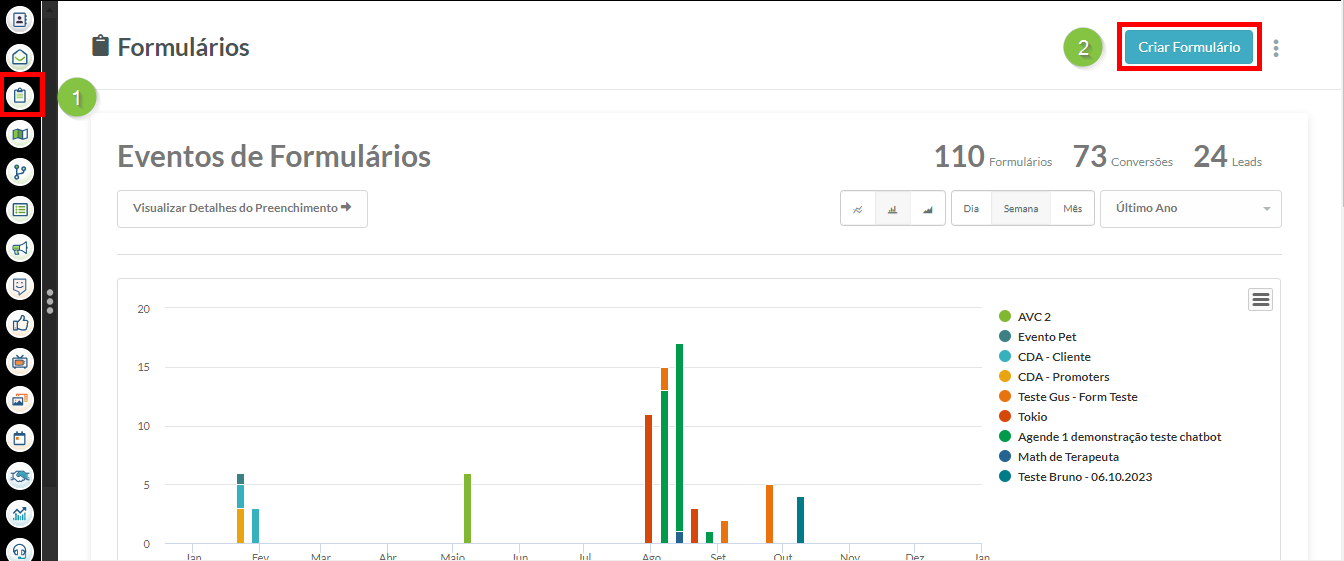
- Insira um nome para o formulário.
- Clique no botão de opção Formulário Nativo .
- Clique no botão de opção apropriado para determinar como os contatos que preencherem o formulário devem ser atribuídos.
- Opcionalmente, clique na caixa de seleção Permitir que um lead ou registro de contato seja criado mesmo que um endereço de e-mail não seja enviado .
Nota: Você pode optar por permitir que um lead ou registro de contato seja criado mesmo que um endereço de e-mail não seja enviado. Marcar esta opção permitirá que registros duplicados sejam criados, uma vez que o endereço de e-mail é o identificador único no Lead Gen & CRM.
- Clique em Continuar.
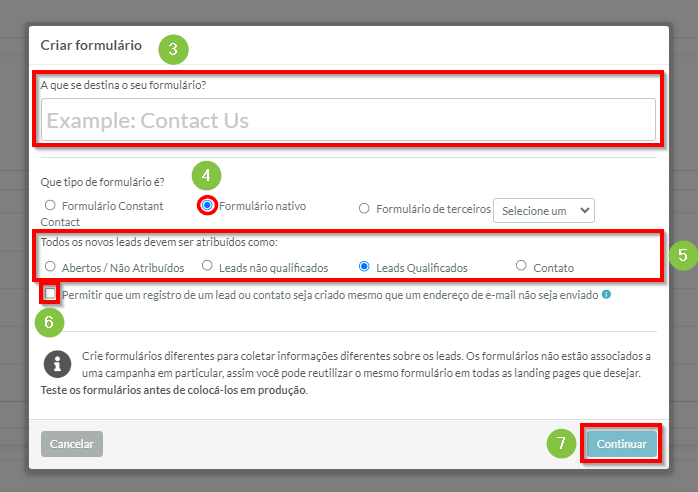
- Copie o código Javascript gerado na janela que aparece.

Obtendo Códigos de Incorporação para Formulários Nativos Existentes
Para obter um código de incorporação de um formulário nativo criado, faça o seguinte:
- Clique em Formulários na barra de ferramentas à esquerda.
- Localize o formulário nativo desejado e clique em
 Ações > Código de Incorporação
Ações > Código de Incorporação
- Copie o código de incorporação na janela que aparece.
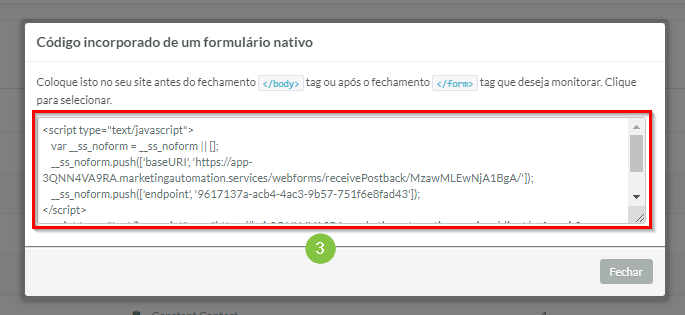
Editando o Código de Incorporação
Para editar o código de incorporação para rastreamento de formulários, faça o seguinte:
- Localize o formulário nativo.
- Obtenha o código de incorporação do formulário.
- Certifique-se de que o formulário tenha um ID único.
- Adicione o ID único do formulário à seguinte linha no código de incorporação:
__ss_noform.push(['endpoint', '[seu ID único do formulário aqui]', - Substitua
'endpoint'por'form'na seguinte linha do código de incorporação:__ss_noform.push(['endpoint', '[seu ID único do formulário aqui]',
O seguinte é um exemplo de código editado com ‘native1’ como o ID do formulário:

No código, seu ID de formulário pode ser o que você escolher. Ele só precisa ser adequadamente correspondido dentro do script. Ter esse ID é necessário para mapear e rastrear vários formulários nativos em uma única página.
Mapeando Formulários Usando um Único Código de Incorporação
Você pode mapear vários formulários usando um único código de incorporação. Para mapear vários formulários, faça o seguinte:
- Localize os formulários nativos desejados.
- Obtenha o código de incorporação do formulário.
- Certifique-se de que todos os formulários envolvidos tenham IDs únicos.
- Adicione um ID único do formulário à seguinte linha no código de incorporação:
__ss_noform.push(['endpoint', '[seu ID único do formulário aqui]', - Substitua
'endpoint'por'form'na seguinte linha do código de incorporação:__ss_noform.push(['endpoint', '[seu ID único do formulário aqui]', - Copie a linha de código editada.
- Cole o código copiado diretamente abaixo da linha de código editada em um editor de texto simples.
- Substitua o ID do formulário do código colado pelo ID único de outro formulário.
- Repita conforme necessário para adicionar quantos formulários forem necessários.
O seguinte é um exemplo de código de incorporação único com ‘native1’ e ‘native2’ como os IDs dos formulários:

Mapeando Formulários Usando Múltiplos Códigos de Incorporação
Você pode mapear vários formulários nativos usando múltiplos códigos de incorporação.
- Localize um formulário nativo.
- Obtenha o código de incorporação do formulário.
- Edite o código de incorporação do formulário.
- Copie a linha de código editada.
- Cole o código copiado em um editor de texto simples.
- Localize outro formulário nativo.
- Obtenha o código de incorporação do formulário.
- Edite o código de incorporação do formulário.
- Cole todo o código de incorporação editado após o código de incorporação anterior.
- Repita conforme necessário.
O seguinte é um exemplo de múltiplos códigos de incorporação com ‘native1’ e ‘native2’ como os IDs dos formulários.
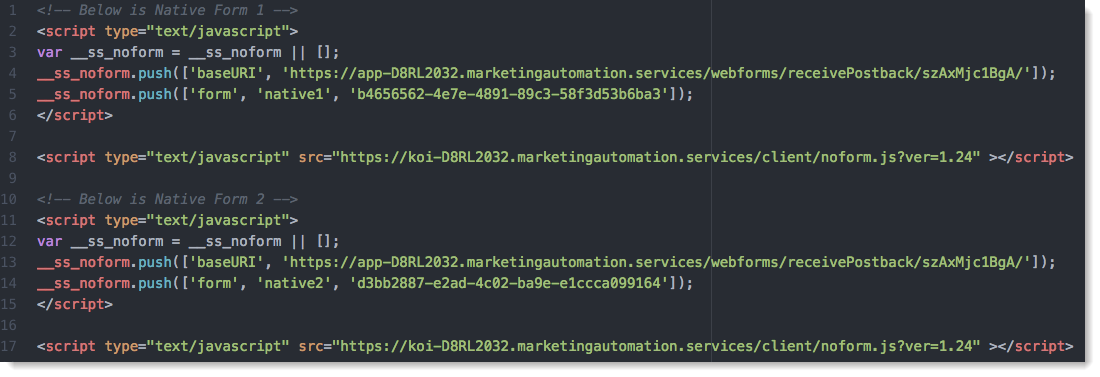
Inserindo Código Editado para Mapeamento
Para mapear formulários nativos rastreados, faça o seguinte:
- Edite um código de incorporação para servir como um código ou múltiplos códigos.
- Copie todo o bloco de código editado.
- Cole o código antes da tag de fechamento
</body>na página onde os formulários nativos estão. - Preencha as informações do formulário de forma independente para cada formulário.
- Confirme que as informações do formulário foram entregues ao Lead Gen & CRM.
- Mapeie seus campos.
